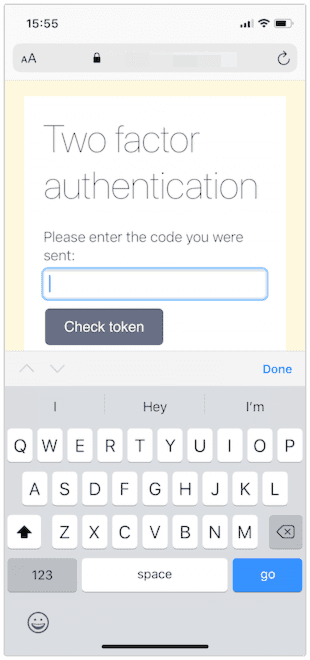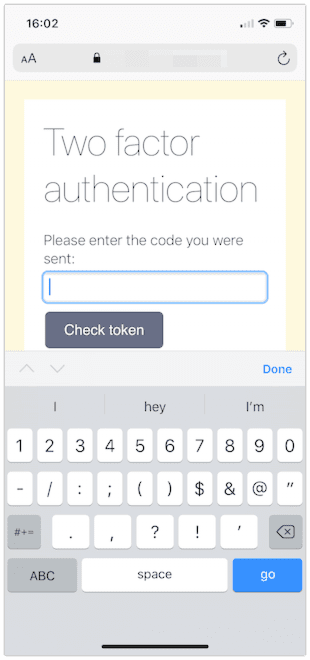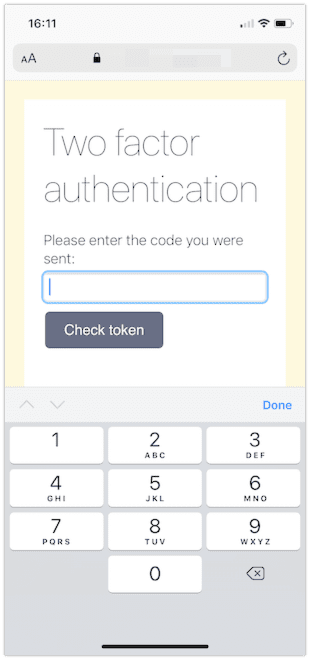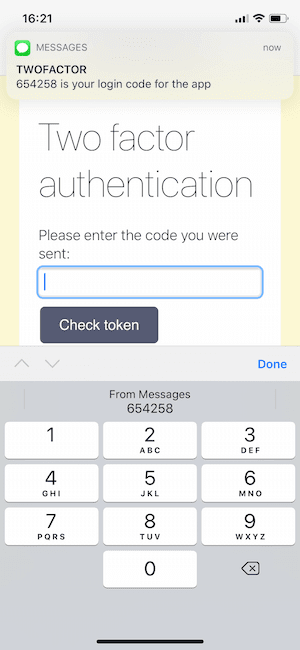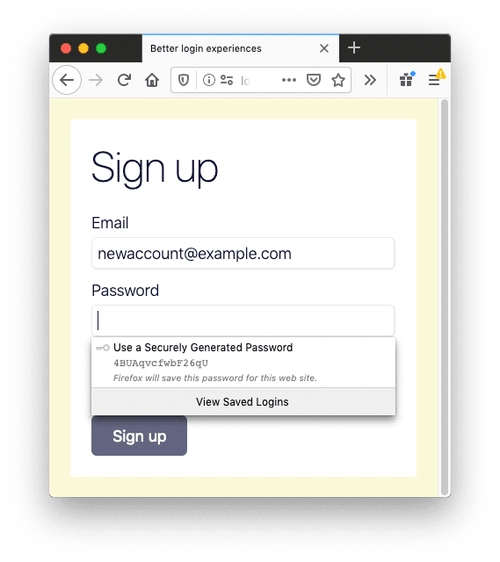HTML属性可改善用户的双因素身份验证体验
登录时,用户体验中很容易出现摩擦,尤其是在输入双因素身份验证码时。作为开发者,我们构建的应用程序应该既能满足账户安全的需求,又不损害用户体验。有时,这些需求可能会感觉像是在互相冲突。
在这篇文章中,我们将研究<input>有助于加快用户双因素身份验证体验的简单元素和 HTML 属性。
默认体验
当你为 Web 应用程序实现双因素身份验证时(例如使用Authy 双因素身份验证 API),你需要一个表单,让用户输入你将要发送的一次性密码。你可以创建类似于以下 HTML 的代码:
<form action="/sessions/check-2fa" method="POST">
<div>
<label for="token">Please enter the code you were sent:</label>
<input type="text" name="token" id="token" />
</div>
<button type="submit">Check token</button>
</form>
这已经是一次不错的体验了。<input>有一个名称和一个唯一的 ID,并且<label>使用了正确的for属性来显式地与其关联,这对于可访问性至关重要。您也可以将 包裹起来<label>以<input>获得相同的效果。使用一些 CSS,它可能看起来像这样:
然而,我们只需添加一些属性就可以逐步增强这种体验。
选择合适的键盘
在移动设备或带有屏幕键盘的设备上,首先要注意的是,我们呈现的是完整的字母键盘。一次性密码由数字字符组成,因此最好为用户提供数字键盘。
您可能会认为将“文本”切换type为<input>“数字”是解决方案:
<input type="number" name="token" id="token" />
但你错了。这确实会在 iOS 上触发不同的键盘,但仍然包含一些无用的按键。
更改字段类型会改变浏览器对该字段的解析方式。这也可能导致错误;例如,如果双因素身份验证代码以零开头,则数字字段可能会删除该前导零。
输入模式
该inputmode属性会更改浏览器应显示的键盘,而不会改变字段收集的数据的含义。我们希望它<input>接收文本输入,但使用数字键盘。因此,请添加inputmode="numeric"
<input type="text" name="token" id="token" inputmode="numeric" />
inputmode还有许多其他值,包括表示电话号码的“tel”,以及“email”、“decimal”、“url”、“search”和“none”(如果您想要渲染自己的键盘)。CSS Tricks 上的这篇文章详细介绍了不同的inputmodes。
如今,浏览器对移动操作系统的支持inputmode已经很好了,但几年前它还很冷门。对于老款浏览器,还有另一个技巧可以免费触发数字键盘并添加一些额外的验证。
图案
该属性允许您使用正则表达式pattern验证内容。使用该模式会告诉浏览器我们只接受字段中的数字,并且在不支持该模式的浏览器中也会触发数字键盘。<input>[0-9]*inputmode
我们的 HTML 现在看起来像这样:
<input
type="text"
name="token"
id="token"
inputmode="numeric"
pattern="[0-9]*"
/>
而键盘的数字输入就简单多了:
有一件事可以使这个表格更容易填写,那就是自动完成一次性密码。
HTML 自动完成
根据 MDN “自动完成功能让 Web 开发人员可以指定如果有任何权限 用户代理必须提供自动协助来填写表单字段值,并向浏览器提供有关该字段所需信息类型的指导。”
在 iOS 和 macOS 上的 Safari 中,我们可以利用此功能,让浏览器建议通过短信发送到设备的双因素身份验证码。添加autocomplete值为“one-time-code”的属性即可触发此行为。
<input
type="text"
name="token"
id="token"
inputmode="numeric"
pattern="[0-9]*"
autocomplete="one-time-code"
/>
至此,我们的<input>工作就完成了,用户的体验现在如下所示:
其他有用的自动完成值
自动填充值有很多,涵盖从姓名、地址到信用卡信息以及其他账户详情等所有内容。对于注册和登录,以下几个自动填充值非常有用:username、email、new-password、current-password。
浏览器和密码管理器有很好的启发式算法来查找网页上的登录表单,但使用username和值会使其变得非常明显。如果您要在不同的页面上构建包含用户名和密码的登录表单current-password,则绝对需要考虑使用这些属性。
在注册表单中,请确保使用“新密码”值,因为它会在某些浏览器中触发密码建议。
在其他浏览器中自动完成一次性密码
此自动完成功能目前仅存在于 iOS 和 macOS 上的 Safari 浏览器中,但 Chrome 团队正在研究类似的想法以简化此过程。目前,他们正在尝试一个命令式短信接收器 API,该 API以Android 的短信接收器 API为蓝本。这将允许开发者从短信中提取一次性密码,并且由于该密码是用 JavaScript 编写的,因此可以立即提交表单,从而节省用户更多时间。
在撰写本文时,此API 仍在试用中,您可以试用并反馈给 Chrome 团队。如果您感兴趣,请注册并试用该 API。
通过 HTML 获得更好的体验
在这篇文章中,我们看到,只需添加一些 HTML 属性,我们就可以改善用户的登录体验,尤其是在移动设备上。
元素<input>是我们接触到的最有趣的 HTML 元素之一。根据属性的不同,它可以是文本框、范围滑块、文件选择器、按钮等等。
如果您正在寻找更好的双因素身份验证体验,请查看Authy 推送身份验证,它可以完全省去复制代码的麻烦。
您还有其他提升用户登录体验的建议吗?欢迎在下方评论区留言,或者在 Twitter 上关注我@philnash。
文章来源:https://dev.to/twilio/html-attributes-to-improve-your-users-two-factor-authentication-experience-h8a 后端开发教程 - Java、Spring Boot 实战 - msg200.com
后端开发教程 - Java、Spring Boot 实战 - msg200.com